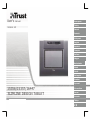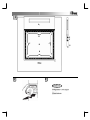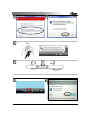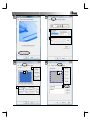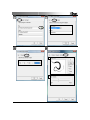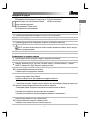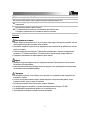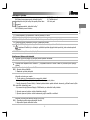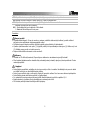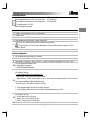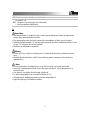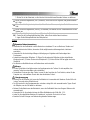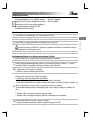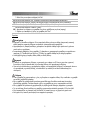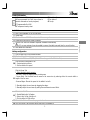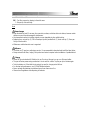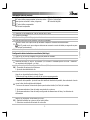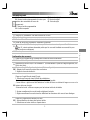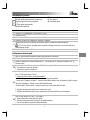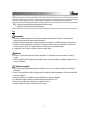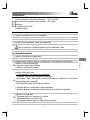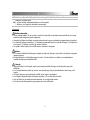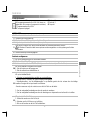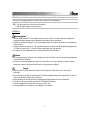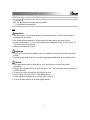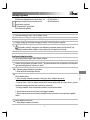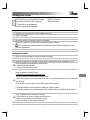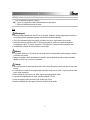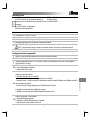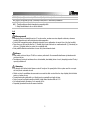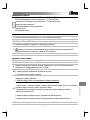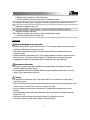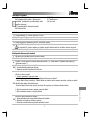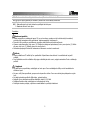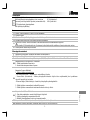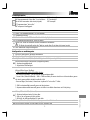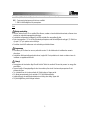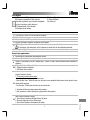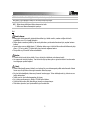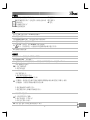Trust Slimline Sketch Tablet Používateľská príručka
- Kategória
- Grafické tablety
- Typ
- Používateľská príručka
Stránka sa načítava ...
Stránka sa načítava ...
Stránka sa načítava ...
Stránka sa načítava ...
Stránka sa načítava ...
Stránka sa načítava ...
Stránka sa načítava ...
Stránka sa načítava ...
Stránka sa načítava ...
Stránka sa načítava ...
Stránka sa načítava ...
Stránka sa načítava ...
Stránka sa načítava ...
Stránka sa načítava ...
Stránka sa načítava ...
Stránka sa načítava ...
Stránka sa načítava ...
Stránka sa načítava ...
Stránka sa načítava ...
Stránka sa načítava ...
Stránka sa načítava ...
Stránka sa načítava ...
Stránka sa načítava ...
Stránka sa načítava ...
Stránka sa načítava ...
Stránka sa načítava ...
Stránka sa načítava ...
Stránka sa načítava ...
Stránka sa načítava ...
Stránka sa načítava ...
Stránka sa načítava ...
Stránka sa načítava ...
Stránka sa načítava ...
Stránka sa načítava ...
Stránka sa načítava ...
Stránka sa načítava ...
Stránka sa načítava ...

Slovenčina
1
Informácie o výrobku
A: Stavová dióda tabletu
B: Programovateľná oblasť s „klávesovými
skratkami“ (poklepaním vykonáte príkazy alebo
spustíte programy)
C: Programovateľné „klávesové skratky“
D: Priesvitná fólia
E: Tlačidlo pera 2
F: Tlačidlo pera 1
G: Hrot pera
Inštalácia
1 Vložte inštalačné CD Trust do jednotky CD-ROM.
2 Nainštalujte ovládač.
3 Windows Vista a XP: Povoľte a vykonajte všetky potrebné kroky.
4 Postupujte podľa inštalačných pokynov. Reštartujte počítač.
5
Pripojte USB. Počkajte, kým Windows úplne nedokončí inštaláciu.
Ak používate XP, niektoré systémy si vyžadujú pripojiť tablet druhýkrát, než začne správne fungovať.
6 Vložte batérie, ako je znázornené na obrázku.
Konfigurácia klávesových skratiek
7 Na paneli úloh Windows kliknite na ikonku tabletu.
8 Windows Vista: kliknutím pokračujte.
9
Vyberte, či sa má zapnúť funkčnosť tabletu pre počítač. (PC režim tabletu v systéme Vista podporuje
„posúvanie perom“.)
10
Kliknite na konfiguračnú kartu tlačidla.
1. Priraďte tlačidlu požadované činnosti
2. Nastavte rýchlosť dvojnásobného kliknutia
11
Kliknite na kartu rozsahu.
1. Vyberte predvolenú pracovnú oblasť:
- Full Area (Úplná oblasť):Vyberie sa najširšia možná pracovná oblasť.
- Screen Ratio (Oblasť monitora):Oblasť tabletu sa nastaví podľa rozmerov monitora, pričom sa zmenš
í
aktuálna šírka alebo výška oblasti pera.
- Reserve Edges (Rezervovať okraje): Nechá sa voľný priestor na klávesové skratky tabletu.
2. Ručným posúvaním okrajov nastavte pracovnú oblasť.
3. Ručne nastavte rozmery a odchýlky oblasti.
12
Kliknite na kartu klávesových skratiek.
1. Aktivujte/Deaktivujte okraje oblasti klávesových skratiek.
2. Kliknutím na klávesovú skratku ju vyberte.
3. Kliknutím priraďte klávesovej skratke príslušnú činnosť.

2
13 Kliknutím na kartu Run (Spustiť) alebo Browse (Prehliadať) spustite program alebo
14 Kliknite na kartu Internet, vyberte činnosť a vpíšte internetovú adresu alebo
15 Kliknite na kartu klávesových skratiek a priraďte im určité klávesy klávesnice.
16
Kliknite na kartu tlaku.
1. Nakreslite niečo do bielej oblasti a vyskúšajte tak tlak pera.
2. Nastavte citlivosť hrotu pera.
Poznámka
Všeobecné použitie
• Tablet umiestnite vo vzdialenosti aspoň 15 cm od monitora, modemu a iných elektronických zariadení,
pretože určité zariadenia môžu spôsobovať elektromagnetickú interferenciu.
• Priesvitnú fóliu použite na pridržiavanie originálov alebo šablón počas obkresľovania.
• Výmena opotrebovaného hrotu pera: (1) Priloženým nástrojom opotrebovaný hrot z pera vyberte. (2) Vložte
do pera nový hrot. (3) Pritlačte perom na tvrdý povrch.
• Zariadenie podporuje širokouhlé zobrazenie a zobrazenie na dvoch monitoroch.
Softvér
• Verzia ovládača na CD môže byť len predbežná. Odporúčame vám stiahnuť si a nainštalovať najnovší
ovládač.
• Pred inštaláciou nového ovládača vždy najprv odinštalujte starú verziu, odpojte zariadenie Trust a reštartujte
počítač!
Napájanie
• Ak tablet práve nepoužívate, nedotýkajte sa hrotu pera. Pero nevkladajte do šálky ani do kancelárskeho
držiaka na perá.
• Ak pero určitý čas nepoužívate, prepne sa do úsporného režimu. Pero znovu aktivujete poklepaním na jeho
hrot.
• Ak tablet nebudete používať dlhšiu dobu, vyberte batériu.
• Najlepší výkon dosiahnete použitím alkalických batérií 1,5 V AAA.
•
Dodávané batérie nikdy nenabíjajte ani nevhadzujte do ohňa.
• Dodržujte miestne predpisy o správnom zaobchádzaní s použitými batériami.
Stránka sa načítava ...
Stránka sa načítava ...
Stránka sa načítava ...
Stránka sa načítava ...
Stránka sa načítava ...
Stránka sa načítava ...
Stránka sa načítava ...
Stránka sa načítava ...
-
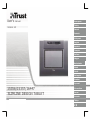 1
1
-
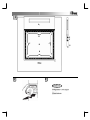 2
2
-
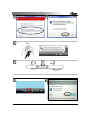 3
3
-
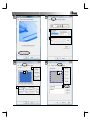 4
4
-
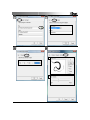 5
5
-
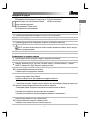 6
6
-
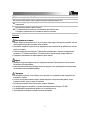 7
7
-
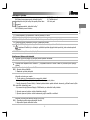 8
8
-
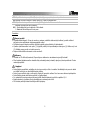 9
9
-
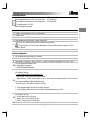 10
10
-
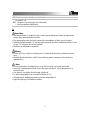 11
11
-
 12
12
-
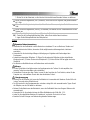 13
13
-
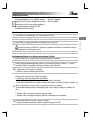 14
14
-
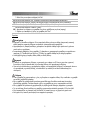 15
15
-
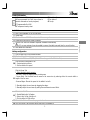 16
16
-
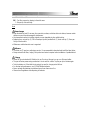 17
17
-
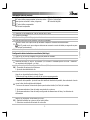 18
18
-
 19
19
-
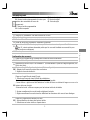 20
20
-
 21
21
-
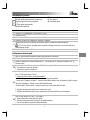 22
22
-
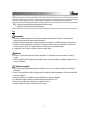 23
23
-
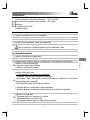 24
24
-
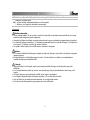 25
25
-
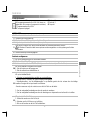 26
26
-
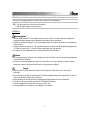 27
27
-
 28
28
-
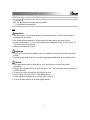 29
29
-
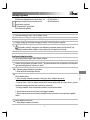 30
30
-
 31
31
-
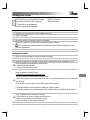 32
32
-
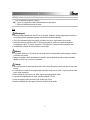 33
33
-
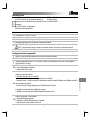 34
34
-
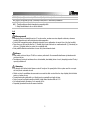 35
35
-
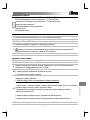 36
36
-
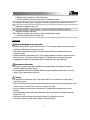 37
37
-
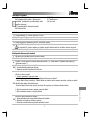 38
38
-
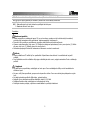 39
39
-
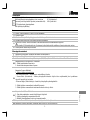 40
40
-
 41
41
-
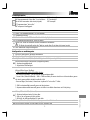 42
42
-
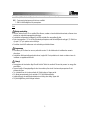 43
43
-
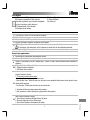 44
44
-
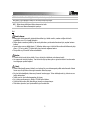 45
45
-
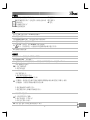 46
46
-
 47
47
Trust Slimline Sketch Tablet Používateľská príručka
- Kategória
- Grafické tablety
- Typ
- Používateľská príručka
V iných jazykoch
- português: Trust Slimline Sketch Tablet Manual do usuário
- español: Trust Slimline Sketch Tablet Manual de usuario
- français: Trust Slimline Sketch Tablet Manuel utilisateur
- italiano: Trust Slimline Sketch Tablet Manuale utente
- English: Trust Slimline Sketch Tablet User manual
- русский: Trust Slimline Sketch Tablet Руководство пользователя
- Nederlands: Trust Slimline Sketch Tablet Handleiding
- Deutsch: Trust Slimline Sketch Tablet Benutzerhandbuch
- dansk: Trust Slimline Sketch Tablet Brugermanual
- čeština: Trust Slimline Sketch Tablet Uživatelský manuál
- polski: Trust Slimline Sketch Tablet Instrukcja obsługi
- svenska: Trust Slimline Sketch Tablet Användarmanual
- Türkçe: Trust Slimline Sketch Tablet Kullanım kılavuzu
- suomi: Trust Slimline Sketch Tablet Ohjekirja
- română: Trust Slimline Sketch Tablet Manual de utilizare